Bazen geliştiricilerin, node.js uygulamasını oluşturmak veya değiştirmek için belirli bir node.js sürümünü kullanmaları gerekir. Bu nedenle, geliştiricilerin uygulama özelliklerine veya gereksinimlerine bağlı olarak her zaman nodejs sürümünü düşürmesi veya yükseltmesi gerekir.
Bu blogda, Windows'ta Nodejs sürümünü düşürme yöntemini anlatacağız.
Ön koşul: NVM'yi Windows'a yükleyin
NVM, öncelikle Düğüm sürümlerini yönetmek için kullanılan Düğüm Sürüm Yöneticisi anlamına gelir. NVM kullanarak Node sürümleri arasında kolayca geçiş yapabiliriz. Düğüm sürümünü düşürmek için NVM kullanacağız. NVM'yi Windows'a kurmak için sağlanan talimatları izleyin:
1. Adım: NVM yükleyicisini kurun
İlk olarak, düğüm sürümünü yöneten Düğüm sürüm yöneticisini (NVM) kurun. Bu amaçla, sağlanan bağlantıya gidin ve NVM kurulum yürütme dosyasını yükleyin:
https: // github.com / Coreybutler / nvm pencereleri / Salıverme
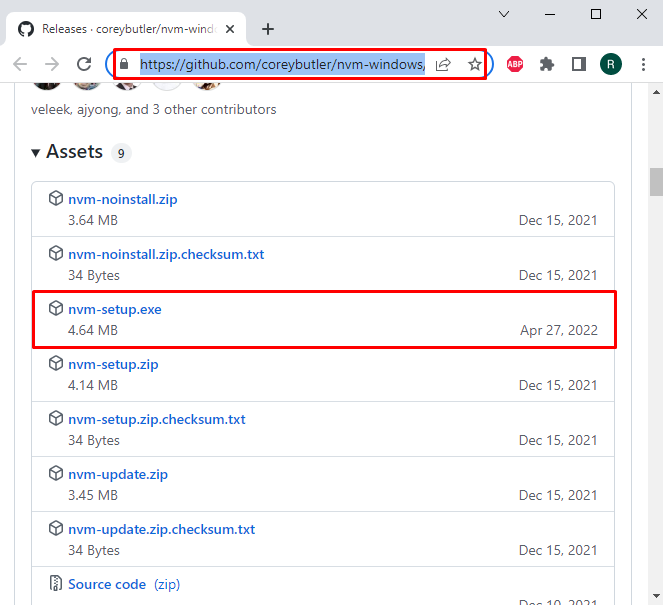
2. Adım: NVM Installer'ı yürütün
NVM yükleyicisi ' klasörüne kaydedilecektir. İndirilenler ” klasöründe (varsayılan olarak), konuma gidin ve “ nvm-setup.exe ” NVM yükleyicisini yürütmek için dosya:
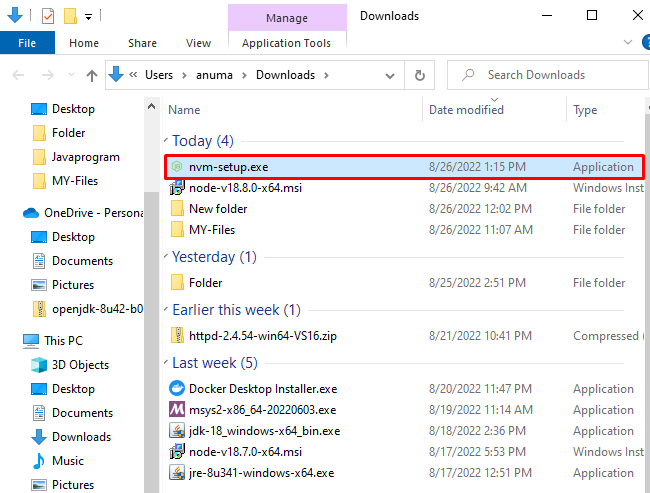
3. Adım: NVM'yi kurun
“ Windows için Kurulum-NVM ” sihirbazı ekranda görünecektir. NVM kurulumunu başlatmak için ilgili radyo düğmesini işaretleyerek tüm lisans sözleşmesini kabul edin ve “ Sonraki ' buton:
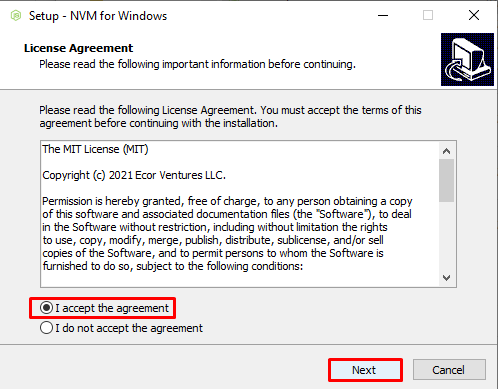
NVM kurulum konumunu seçin veya varsayılan olarak seçilen yolla devam edin. Ardından “ Sonraki ' buton:
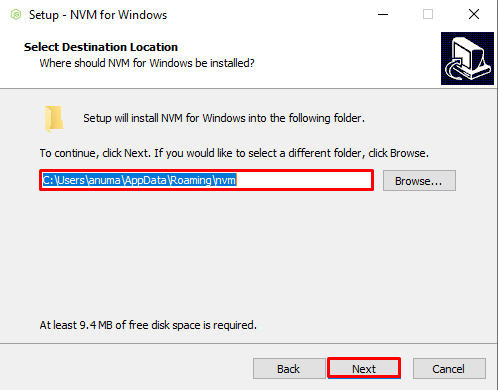
Varsayılan seçili Sembolik bağlantı (Kısayol) konumuyla gidin ve “ Sonraki ' buton:
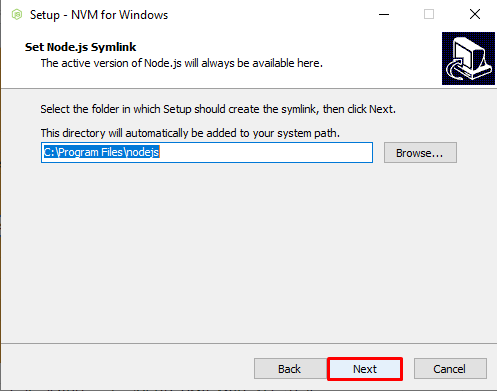
Son olarak, “ Düzenlemek ” düğmesine basarak NVM kurulumunu başlatın:
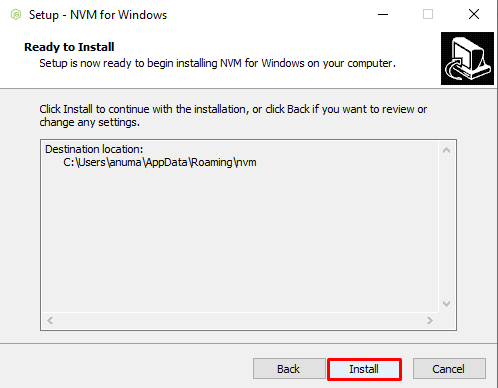
Windows'ta NVM kurulumunu tamamladık. Şimdi kurulum sihirbazını kapatmak için bitir düğmesine basın:
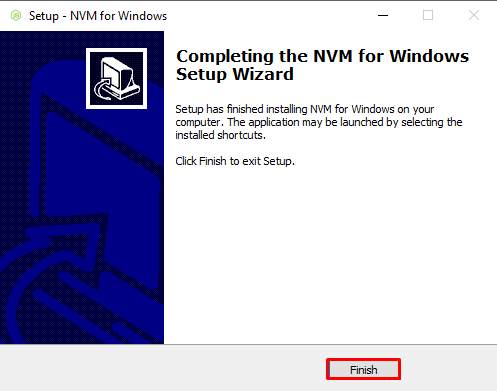
Windows Düğüm Sürümü Nasıl Düşürülür?
Çoğunlukla, geliştiricilerin eski kitaplıklar/paketler için belirli bir Düğüm sürümü üzerinde çalışmaları nedeniyle Düğüm sürümünü değiştirmesi gerekiyordu. NVM, düğüm sürümünü düşürmek veya yükseltmek için kullanılan bir Düğüm Sürümü Yöneticisidir. Sorgumuza göre, Windows sürümünü düşürmek için NVM'yi kullanacağız, ancak süreç her iki durumda da aynı kalıyor.
Windows'ta Düğüm sürümünü düşürmek için listelenen adımları izleyin.
1. Adım: Komut İstemini Açın
Arama yaparak Windows Komut İstemi'ni yönetici olarak açın. Komut istemi ' içinde ' Başlatmak ' Menü:
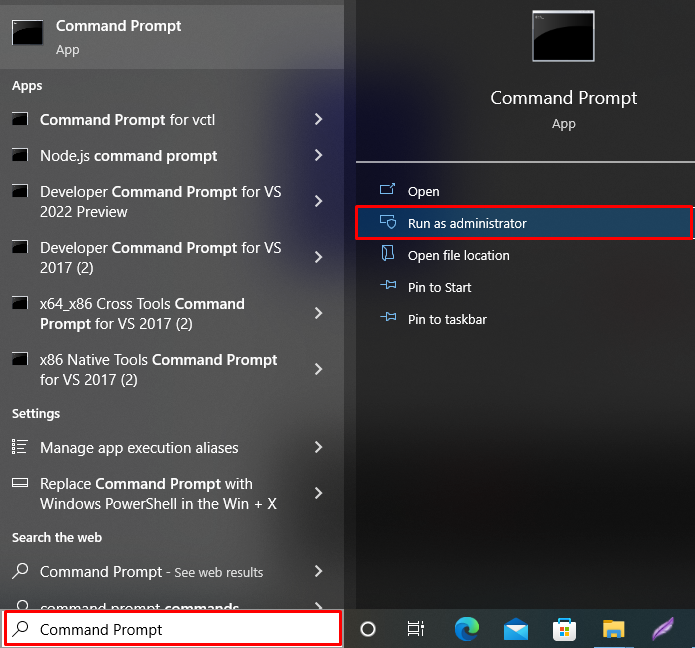
2. Adım: Geçerli Düğüm Sürümünü Kontrol Edin
“ öğesini kullanarak mevcut Düğüm sürümünü kontrol edin. -içinde ' seçenek:
> düğüm -içindeŞu anda düğümü kullandığımızı görebilirsiniz “ v18.6.0 ” Windows'ta.

3. Adım: Düğüm Sürümünü Düşürün
NVM paket yöneticisini kullanarak düğüm sürümünü düşürün. Bu amaçla, ' nvm ” komutunu verin ve yüklemek istediğiniz sürümü tanımlayın. Diyelim ki düğümden geçiş yapmak istiyoruz 18.6.0 ile 18.5.0 :
> nvm Yüklemek v18.5.0 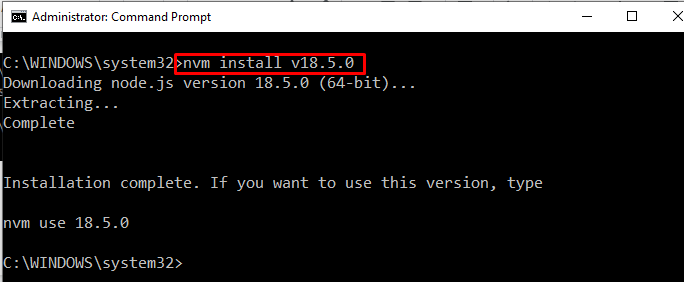
4. Adım: Eski Sürümü Kullanın
Eski sürümü kullanmak için “ nvm ” komutu ile “ kullanmak ” anahtar kelimesi aşağıdaki gibidir:
> nvm kullanımı 18.5.0 
Adım 5: Düğüm Sürümünü Doğrulayın
Düğüm sürümünün düşürülüp düşürülmediğini doğrulayın. Bu amaçla, Düğüm sürümünü tekrar kontrol edin:
> düğüm -içindeAşağıda verilen çıktı, Düğüm sürümünü başarıyla indirdiğimizi gösterir:

Windows'ta Düğüm sürümünü düşürmek için en sık kullanılan ve en basit yöntemi derledik.
Çözüm
Windows'ta Düğüm sürümünü düşürmek için önce NVM'yi (düğüm sürüm yöneticisi) yüklemek önemlidir. NVM'yi kurduktan sonra, “ nvm kurulumu